Pour superviser un service nous utilisons habituellement un modèle packs d'administration, malheureusement il est impossible de le redémarrer automatiquement car ce modèle est stocké dans un pack d’administration scellé.
Pour cela nous allons suivre la procédure suivante :
- Créer un pack d’administration personnalisé pour y stocker l’analyse
- Créer un groupe sur lequel va être appliquée l’analyse
- Créer une analyse pour surveiller le service
- Appliquer l’analyse au groupe via un « override »
- Créer la tache de récupération
Création d’un pack d’administration
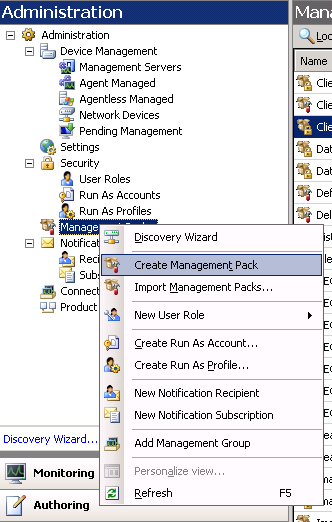
Dans la console, dans la partie Administration, faire un clic droit sur Management Packs et choisir “Create Management Pack”.

Nommer le MP.
Cliquer sur Next
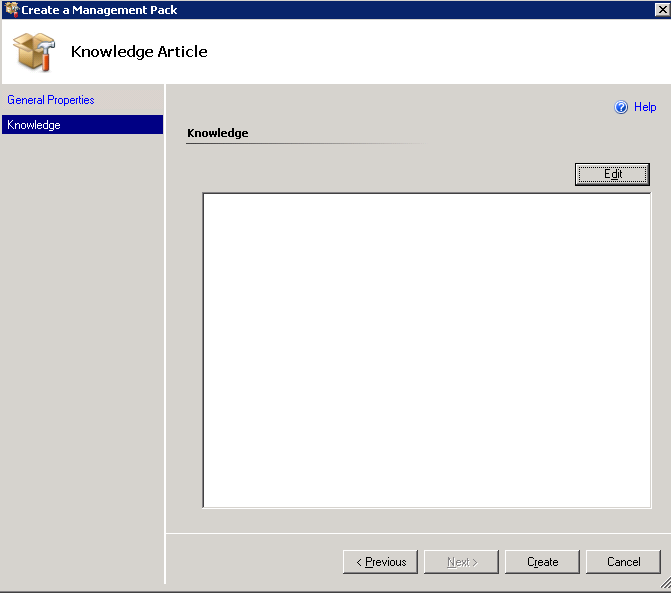
Cliquer sur Create
Créer le Group
Dans “Authoring” Faire un clic droit et choisir “create new group”
Nommer le groupe et stocker-le dans le MP créé précédemment.
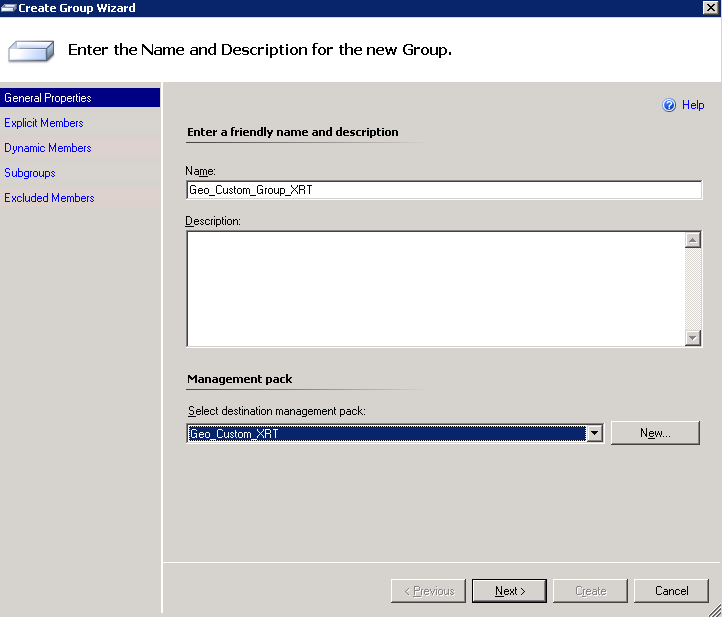
Cliquer sur Next
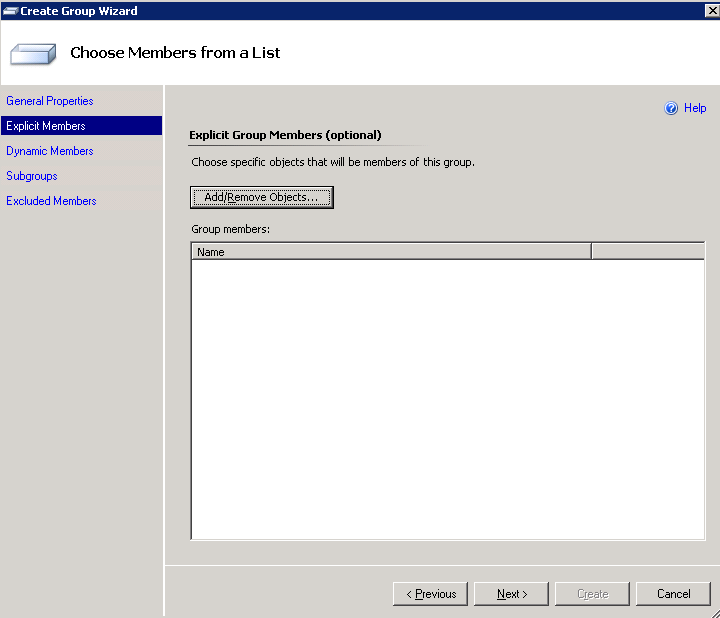
Cliquer sur Add/remove objects dans le Explicit Group Members
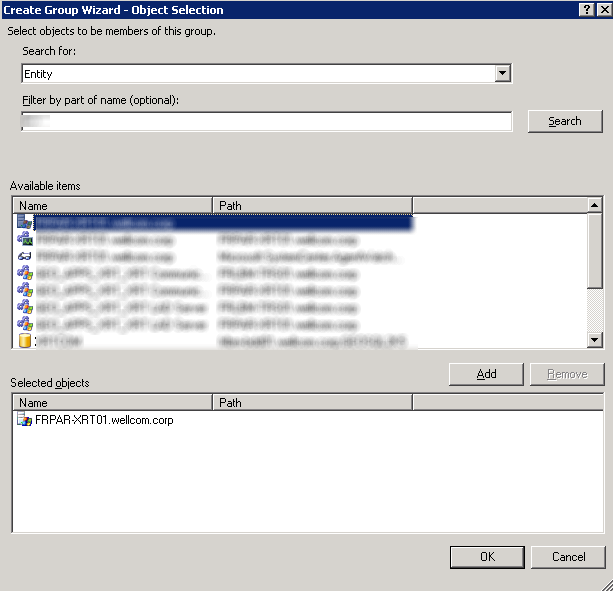
Entrer le nom d’un serveur et cliquer sur search. Selectionner le “computer object” et cliquer sur ok.
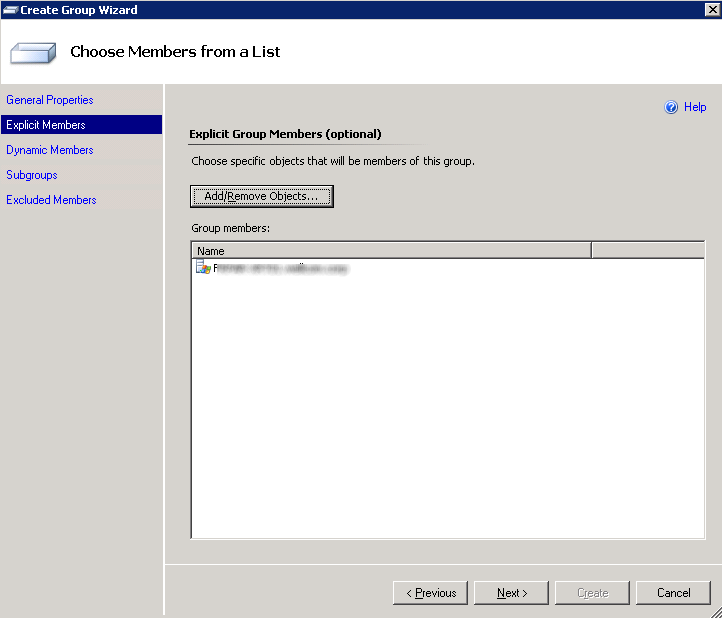
Cliquer sur Next
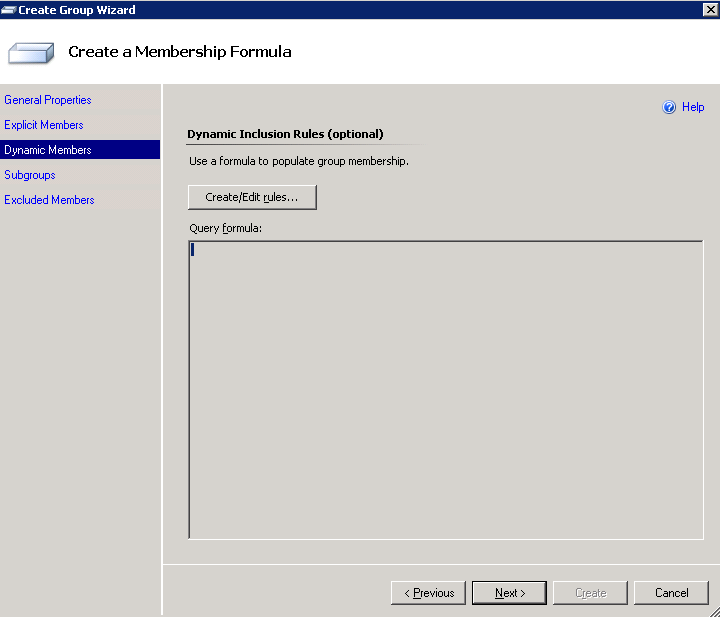
Laisser les options par défaut et cliquer sur Next
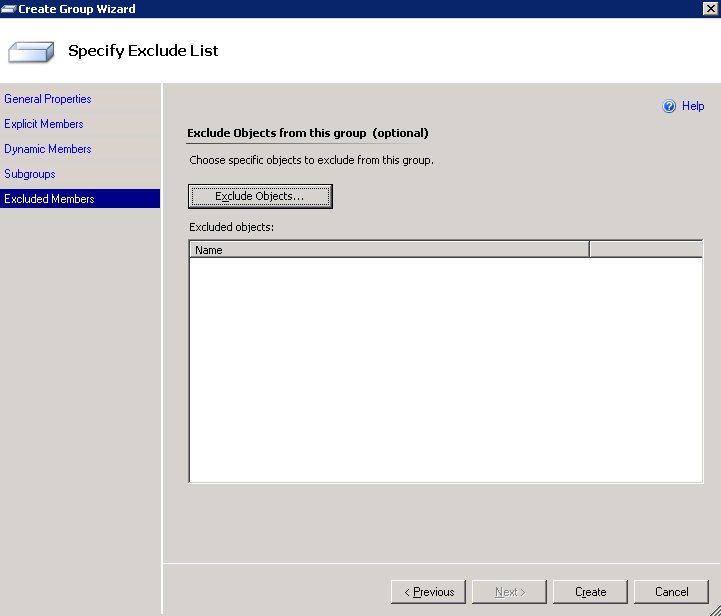
Cliquer sur Create
Créer le Monitor
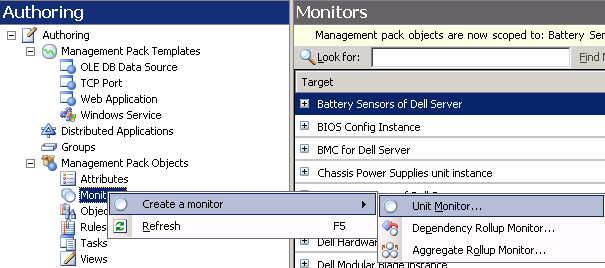
Dans Authoring faire un clic droit sur monitors, choisir Create a monitor, Unit Monitor.
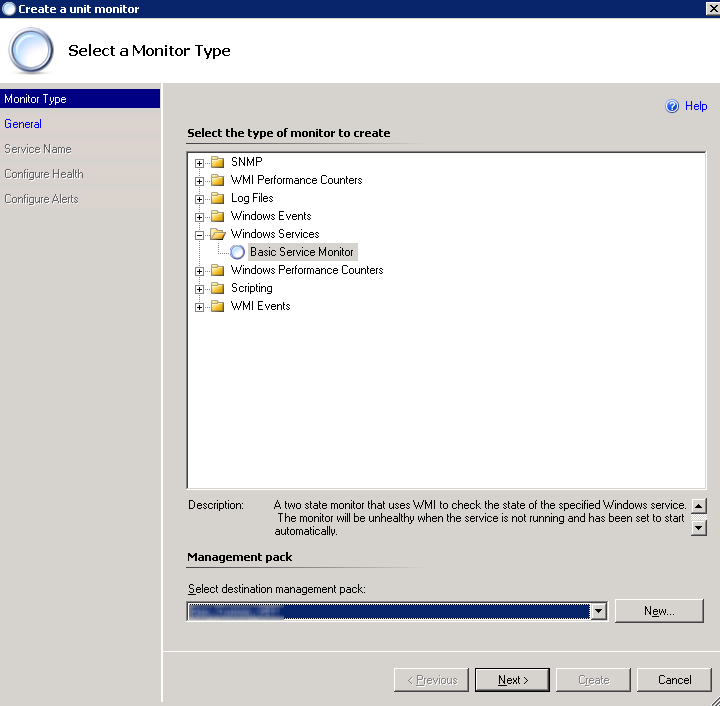
Dans Windows Services choisir “Basic Service Monitor”. Utiliser le MP créé précédemment
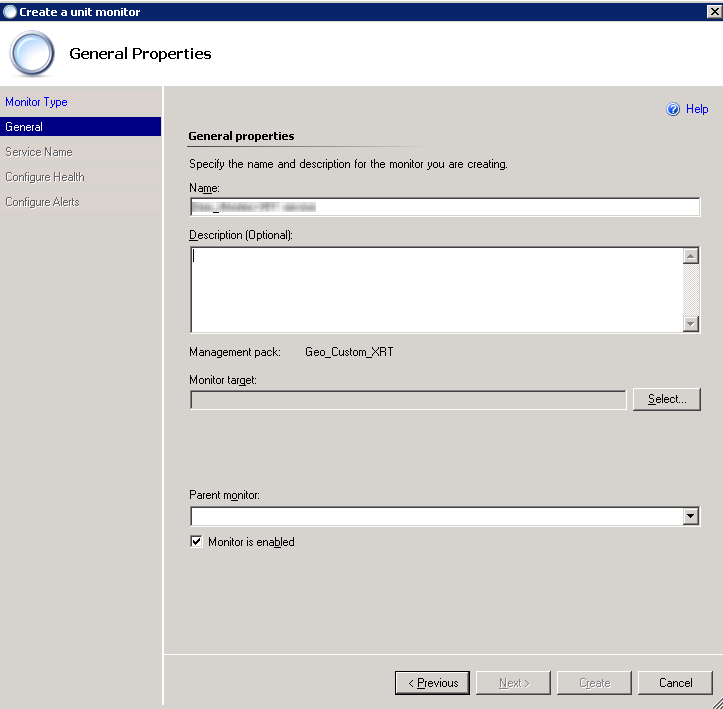
Entrer un nom pour le monitor, Cliquer sur Select…
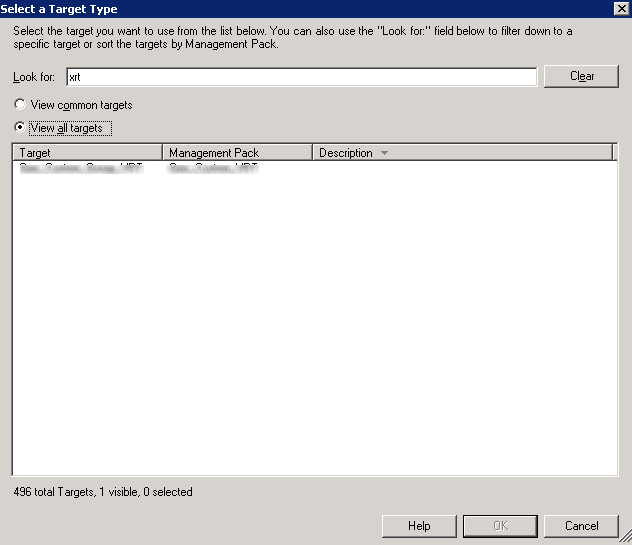
Sélectionner la cible en tapant le nom du groupe visé .
Cliquer sur OK
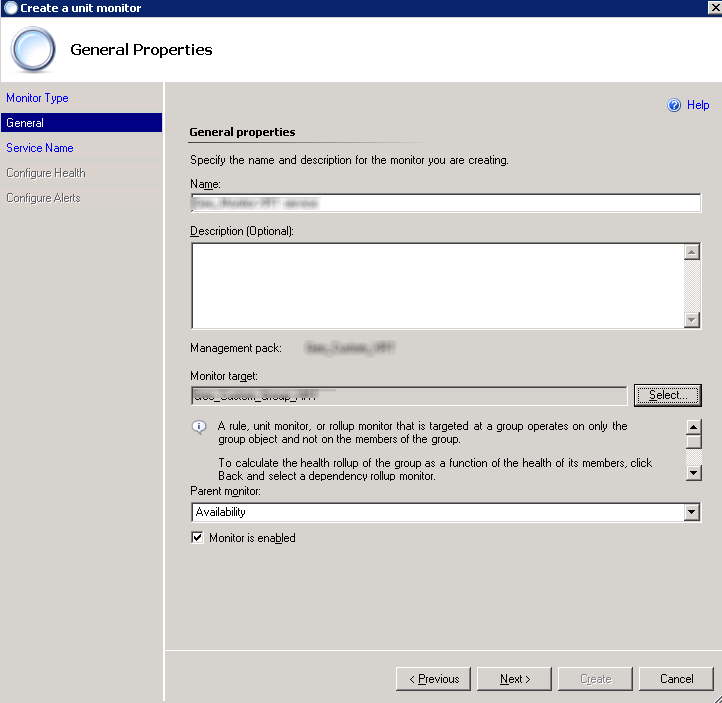
Cliquer sur Next
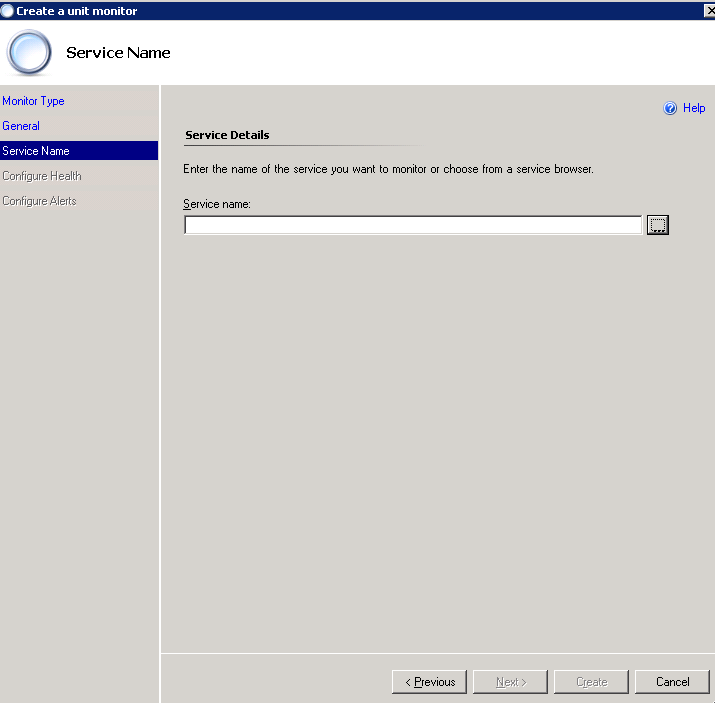
Cliquer sur “…”
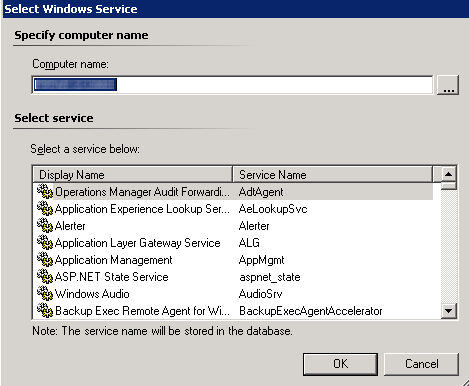
Cliquer sur “…”
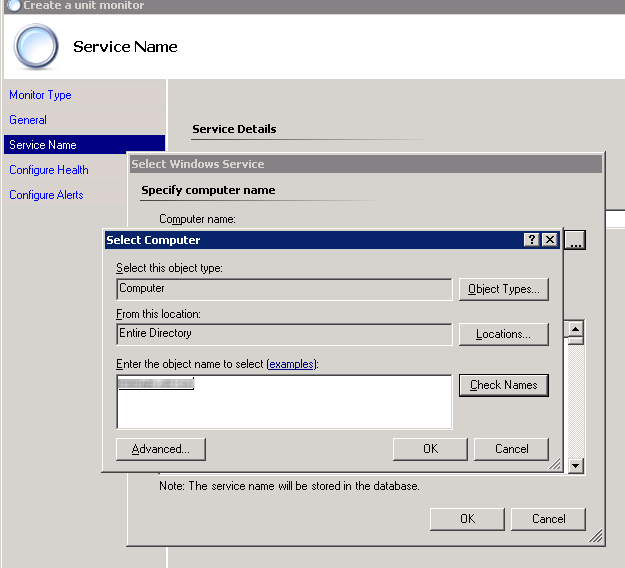
Entrer le nom du serveur où le service à superviser est actif.
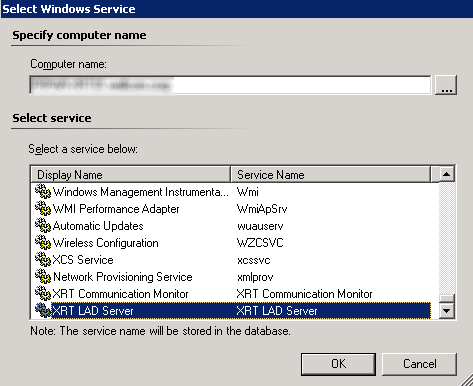
Sélectionner le service à surveiller (ici XRT LAD server) puis cliquer sur OK
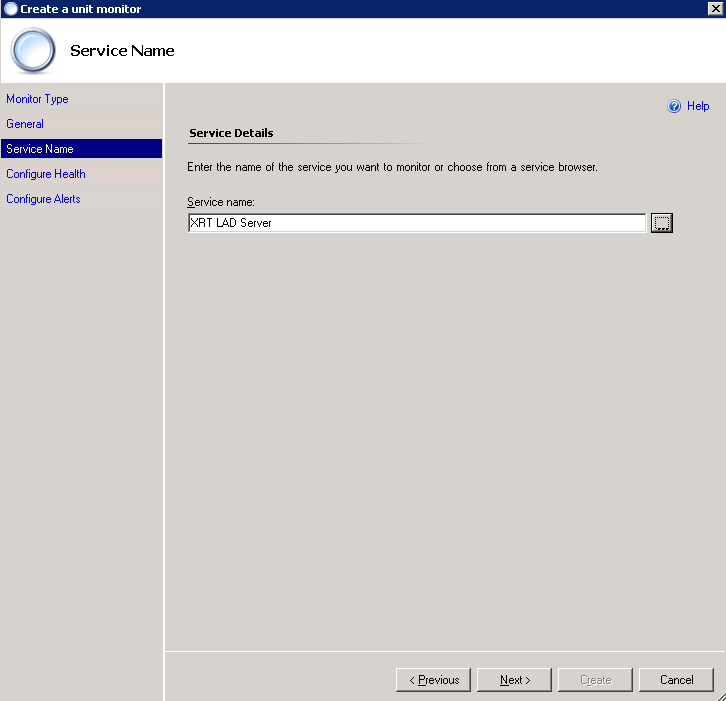
Cliquer sur Next
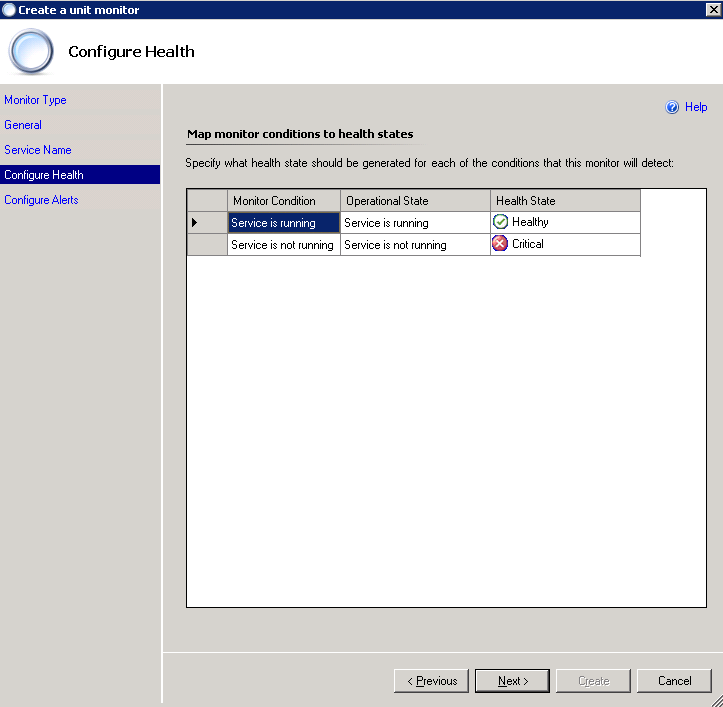
Cliquer sur Next
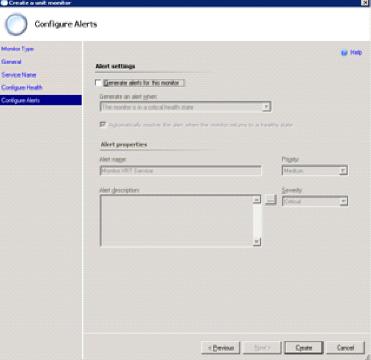
Ne pas cocher la case “Generate alerts for this monitor:” pour le moment.
Créer la Recovery Task
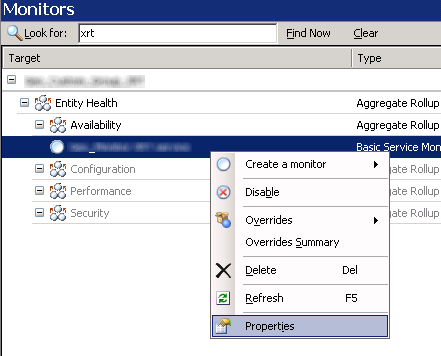
Dans Authoring choisir le monitor créé précédemment, faire un clic droit et sélectionner properties.
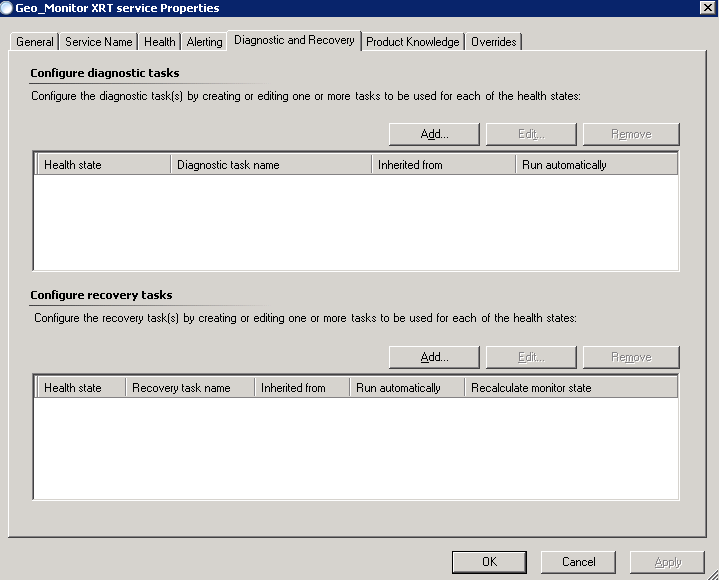
Cliquer sur l’onglet Diagnostic and Recovery
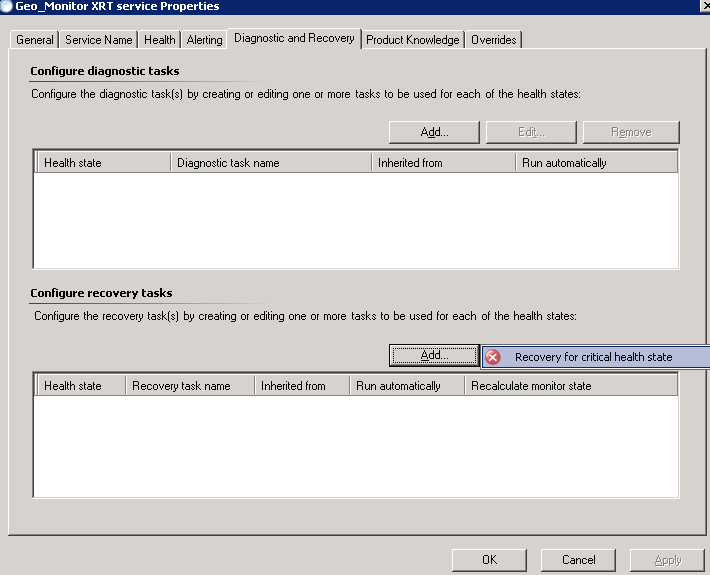
Cliquer sur Add… et choisir “Recovery for Critical Health State”
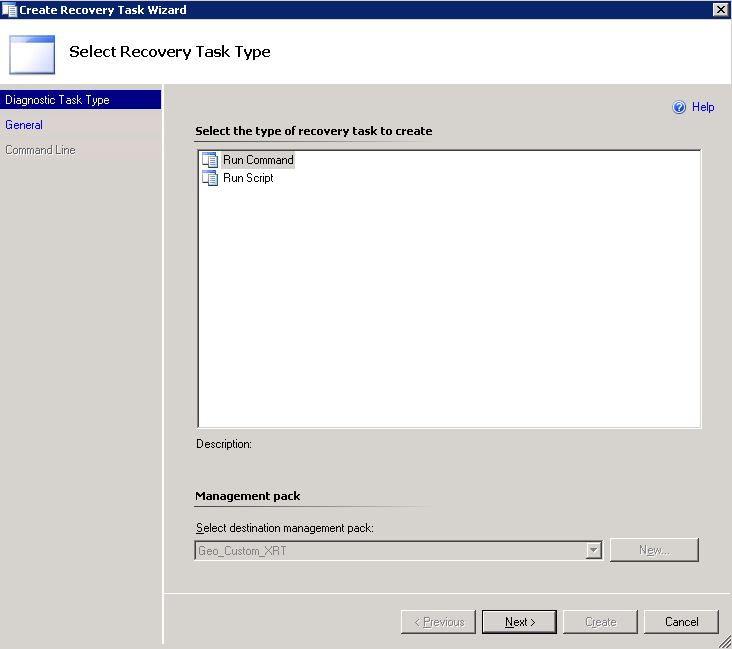
Sélectionner Run Command et cliquer sur Next

Entrer un nom pour la recovery task, une description et cocher les cases “run recovery automatically” and “recalculate monitor state.”
Cliquer sur Next.
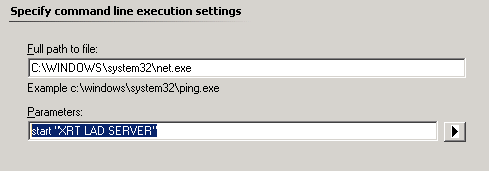
Dans le Full path to file, entrer
C:\WINDOWS\system32\net.exe
Dans les paramètres mettre :
start "XRT LAD SERVER"
Puis cliquer sur Create
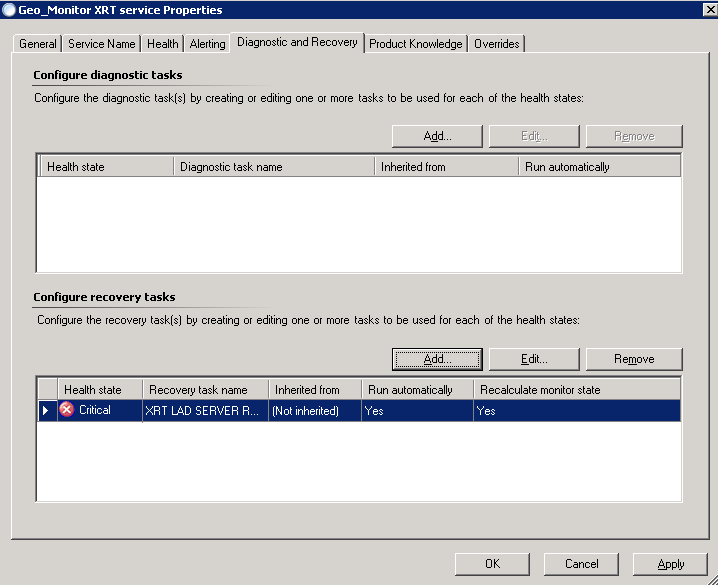
Cliquer sur OK